原理图元件库编辑
- 格式:ppt
- 大小:184.50 KB
- 文档页数:33
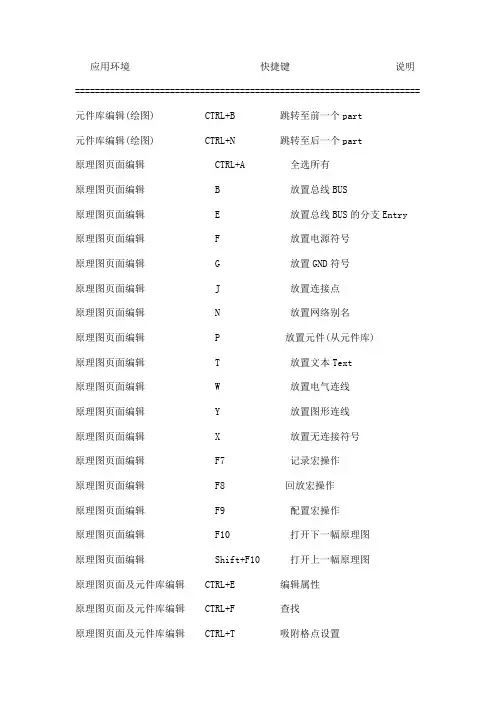
===================================================================== 元件库编辑(绘图) CTRL+B 跳转至前一个part元件库编辑(绘图) CTRL+N 跳转至后一个part原理图页面编辑 CTRL+A 全选所有原理图页面编辑 B 放置总线BUS原理图页面编辑 E 放置总线BUS的分支Entry原理图页面编辑 F 放置电源符号原理图页面编辑 G 放置GND符号原理图页面编辑 J 放置连接点原理图页面编辑 N 放置网络别名原理图页面编辑 P 放置元件(从元件库)原理图页面编辑 T 放置文本Text原理图页面编辑 W 放置电气连线原理图页面编辑 Y 放置图形连线原理图页面编辑 X 放置无连接符号原理图页面编辑 F7 记录宏操作原理图页面编辑 F8 回放宏操作原理图页面编辑 F9 配置宏操作原理图页面编辑 F10 打开下一幅原理图原理图页面编辑 Shift+F10 打开上一幅原理图原理图页面及元件库编辑 CTRL+E 编辑属性原理图页面及元件库编辑 CTRL+F 查找原理图页面及元件库编辑 CTRL+T 吸附格点设置===================================================================== 原理图页面及元件库编辑 CTRL+Y 重做(恢复)原理图页面及元件库编辑 CTRL+Z 撤销原理图页面及元件库编辑 F4 重复操作原理图页面及元件库编辑 C 以鼠标指针为中心原理图页面及元件库编辑 H 水平镜像原理图页面及元件库编辑 I 放大原理图页面及元件库编辑 O 缩小原理图页面及元件库编辑 R 旋转原理图页面及元件库编辑 V 垂直镜像原理图页面及元件库编辑 E 结束连线、BUS、图形连线。

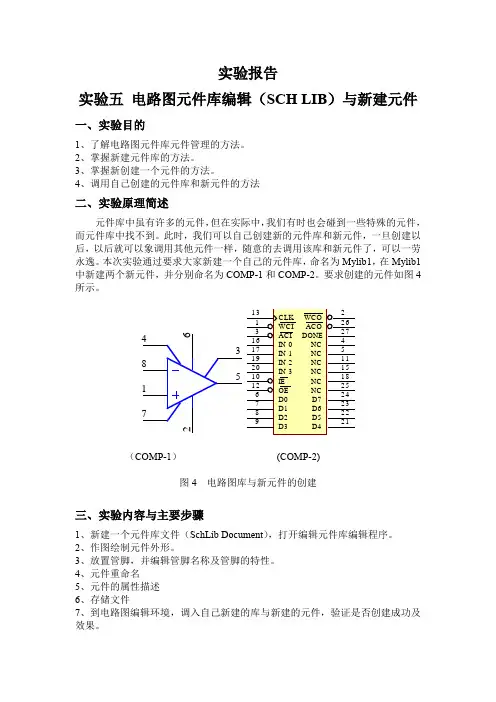
实验报告实验五 电路图元件库编辑(SCH LIB )与新建元件一、实验目的1、了解电路图元件库元件管理的方法。
2、掌握新建元件库的方法。
3、掌握新创建一个元件的方法。
4、调用自己创建的元件库和新元件的方法二、实验原理简述元件库中虽有许多的元件,但在实际中,我们有时也会碰到一些特殊的元件,而元件库中找不到。
此时,我们可以自己创建新的元件库和新元件,一旦创建以后,以后就可以象调用其他元件一样,随意的去调用该库和新元件了,可以一劳永逸。
本次实验通过要求大家新建一个自己的元件库,命名为Mylib1,在Mylib1中新建两个新元件,并分别命名为COMP-1和COMP-2。
要求创建的元件如图4所示。
(COMP-1) (COMP-2)图4 电路图库与新元件的创建三、实验内容与主要步骤1、新建一个元件库文件(SchLib Document ),打开编辑元件库编辑程序。
2、作图绘制元件外形。
3、放置管脚,并编辑管脚名称及管脚的特性。
4、元件重命名5、元件的属性描述6、存储文件7、到电路图编辑环境,调入自己新建的库与新建的元件,验证是否创建成功及效果。
12345678四、实验报告要求1、截取原理图。
图1 元件COMP-1图2 元件COMP-22、在实验原始数据记录栏中,填写本次实验所新建的元件库名称、新建元件的名称、管脚参数与元件属性。
●元件库名称:Mylib1●新建元件的名称:COMP-1和COMP-2●管脚参数与元件属性:➢Component Name : COMP-1Part Count : 1Component Group :COMP-1Part : 1Pins - (Normal Representation) : 82 Passive5 Passive6 Passive8 Passive1 Passive4 Passive7 Passive3 PassiveHidden Pins :Pins - (De-Morgan Representation) : 0Hidden Pins :Pins - (IEEE Representation) : 0Hidden Pins :➢Component Name : COMP-2Part Count : 1Component Group :COMP-2Part : 1Pins - (Normal Representation) : 26W\C\I\ 1 PassiveA\C\I\ 3 PassiveIN 0 16 PassiveIN 1 17 PassiveIN 2 19 PassiveIN 3 20 PassiveI\E\ 10 PassiveO\E\ 12 PassiveDO 6 PassiveD1 7 PassiveD2 8 PassiveCLK 13 PassiveD3 9 PassiveW\C\O\ 2 PassiveA\C\O\ 26 PassiveDONE 27 PassiveNC 4 PassiveNC 5 PassiveNC 11 PassiveNC 15 PassiveNC 18 PassiveNC 25 PassiveD7 24 PassiveD6 23 PassiveD5 22 PassiveD4 21 PassiveHidden Pins :Pins - (De-Morgan Representation) : 0Hidden Pins :Pins - (IEEE Representation) : 0Hidden Pins :3、实验内容必须保存,每次同实验报告一起上交。

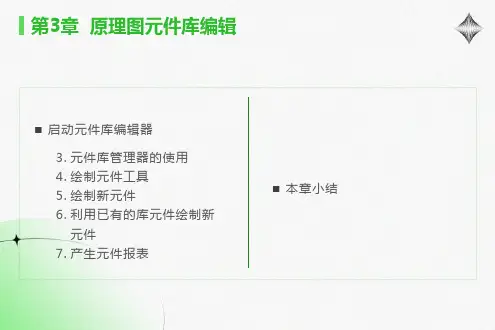
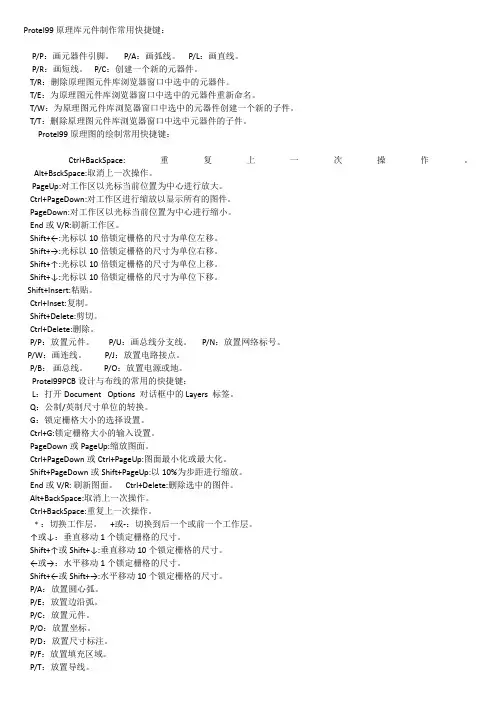
Protel99原理库元件制作常用快捷键:P/P:画元器件引脚。
P/A:画弧线。
P/L:画直线。
P/R:画短线。
P/C:创建一个新的元器件。
T/R:删除原理图元件库浏览器窗口中选中的元器件。
T/E:为原理图元件库浏览器窗口中选中的元器件重新命名。
T/W:为原理图元件库浏览器窗口中选中的元器件创建一个新的子件。
T/T:删除原理图元件库浏览器窗口中选中元器件的子件。
Protel99原理图的绘制常用快捷键:Ctrl+BackSpace:重复上一次操作。
Alt+BsckSpace:取消上一次操作。
PageUp:对工作区以光标当前位置为中心进行放大。
Ctrl+PageDown:对工作区进行缩放以显示所有的图件。
PageDown:对工作区以光标当前位置为中心进行缩小。
End或V/R:刷新工作区。
Shift+←:光标以10倍锁定栅格的尺寸为单位左移。
Shift+→:光标以10倍锁定栅格的尺寸为单位右移。
Shift+↑:光标以10倍锁定栅格的尺寸为单位上移。
Shift+↓:光标以10倍锁定栅格的尺寸为单位下移。
Shift+Insert:粘贴。
Ctrl+Inset:复制。
Shift+Delete:剪切。
Ctrl+Delete:删除。
P/P:放置元件。
P/U:画总线分支线。
P/N:放置网络标号。
P/W:画连线。
P/J:放置电路接点。
P/B:画总线。
P/O:放置电源或地。
Protel99PCB设计与布线的常用的快捷键:L:打开Document Options 对话框中的Layers 标签。
Q:公制/英制尺寸单位的转换。
G:锁定栅格大小的选择设置。
Ctrl+G:锁定栅格大小的输入设置。
PageDown或PageUp:缩放图面。
Ctrl+PageDown或Ctrl+PageUp:图面最小化或最大化。
Shift+PageDown或Shift+PageUp:以10%为步距进行缩放。
End或V/R: 刷新图面。
Ctrl+Delete:删除选中的图件。
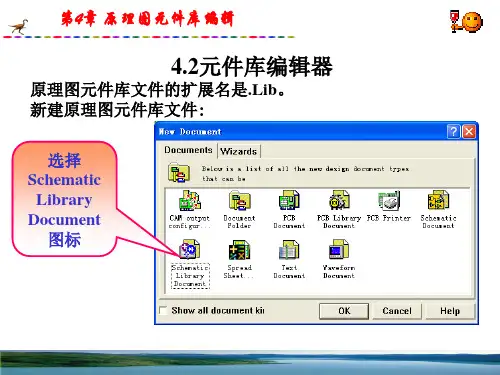
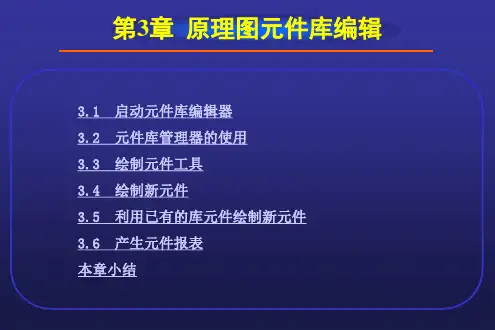

![实验二制作原理图元件及元件库[整理]](https://uimg.taocdn.com/e1533d186d85ec3a87c24028915f804d2b168729.webp)
实验二制作原理图元件及元件库
一、实验目的
1、掌握元器件库编辑器的功能和基本操作。
2、掌握用元器件库来制作电路元器件。
3、Drawing Tools工具栏的使用。
二、实验内容
1、新建一个项目文件,新建原理图库文件,将文档名修改为Mylib.lib。
2、元器件库编辑器的基本操作。
设置文档参数,可视栅格为10mil,捕获栅格为5
mil,图纸大小为A4;熟悉画图工具栏的使用。
3、修改原件图形符号,Miscellaneous Device.ddb 元件库中的NPN 三极管元件图
形符号修改为图2-1形式。
图2-1
4、用画图工具栏绘制Normal格式的元器件。
绘制图2-2所示元器件,名为
P89C51RD2,大小为130*250 mm管脚20为GND,40脚为VCC ,管脚18、19、
31为输入脚,管脚29、30为输出脚,其余管脚的电气属性为IO,元器件封装
为DIP40。
图2-2
5、制作LED数码显示器,元器件图形如图2-3。
亦可绘制课本图2-116形式的LED
数码显示器。
图2-3。
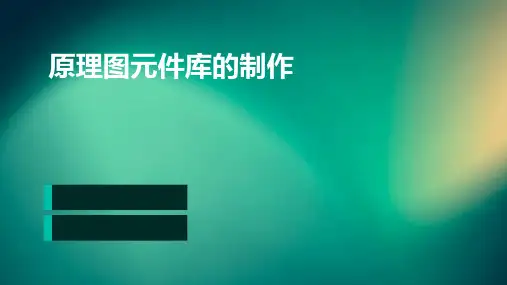
Protel DXP 制作元件在用DXP画图时,往往会有一些元件标准的元件库里面没有,这时候需要自己动手编辑自己的元件。
下面以LT(Linear Technology)公司的LTC1597为例介绍一般元件的制作方法。
1.新建元件库文件进行元件符号的编辑,首先必须建立一个原理图元件库。
下面介绍一下原理图元件库的创建过程。
◆步骤1:在当前工程文件的工作环境下,选择File>New>Schematic Libraries命令,如图1所示,新建一个原理图元件库文件。
图1新建元件库文件◆步骤2:执行该命令后,系统将进入原理图元件库编辑工作界面,选择File>Save 命令,保存原理图元件库文件。
◆步骤3:执行上述命令后,在系统探出的对话框中选择该工程文件所在的文件目录,并在文件名文本框中输入文件名,保存该原理图文件库文件。
现在原理图库文件已经创建成功。
2.元件库的管理新建一个元件文件库后,系统将自动在该元件库中建立一个元件符号为Component_1的元件,下面就以本例中的元件LTC1597为例介绍元件库的管理。
◆步骤1:打开SCH Library面板,在该面板的元件列表中显示了系统自动建立的元件,如图2所示。
图2 SCH Library面板◆步骤2:在元件列表中选择该元件,并单击其下的Edit 按钮,系统将弹出元件属性对话框,如图3所示。
图3 元件属性对话框◆步骤3:在该对话框的Default Designator文本框中输入集成块芯片的默认标识符“U?”,并选中其后的Visible复选框,则在编辑完该元件后,将该元件放入原理图中时将显示该元件的标识。
在Comment文本框中输入该元件的注释“LTC1597-1BCG”,并选中气候的Visible复选框。
同时,也可将Library Ref文本框中的Component_1改为LTC1597-1BCG。
单击OK按钮即可结束元件属性的设置。
3.创建元件现在就开始在前面创建的元件库中创建如图4所示的元件LTC1597。